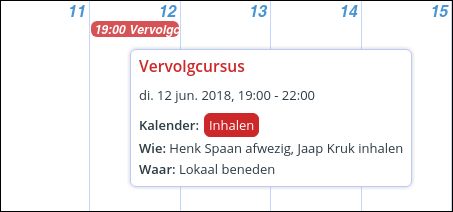Aanmelden op het systeem
Ga naar de afwezigheids-assistent via het menu.
Cursisten gedeelte => Afwezigheids assistent.
Vul het benodigde wachtwoord in in het formulier.
Gebruik het wachtwoord (kleine- en HOOFDLETTERS) die je van ons hiervoor hebt gekregen en klik op Login.
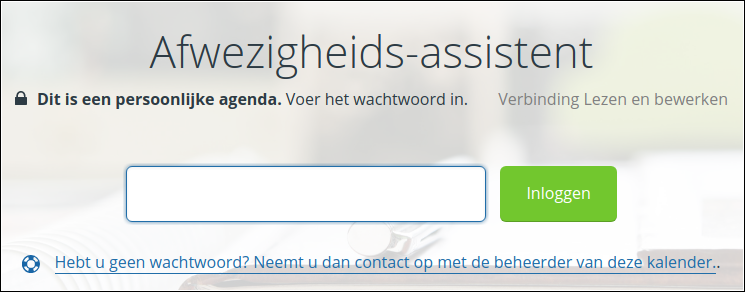
Met de wachtwoord manager van je browser kun je het wachtwoord opslaan voor een eventuele volgende sessie. Gaat het inloggen goed dan verschijnt de afwezigheids-kalender.
In onderstaande afbeelding zie je een stuk van de afwezigheids-kalender met de 4 verschillende mogelijkheden:
Een dag waarop er geen bijzonderheden zijn,
een dag met een Vrije plek,
een dag waarop een cursist een dagdeel gaat Inhalen en
de huidige datum die geel gekleurd is.
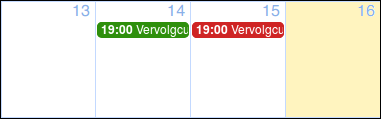
Dagdeel inhalen
Klik met je muiswijzer op de Vrije plek die je wilt gebruiken om een dagdeel in te halen.
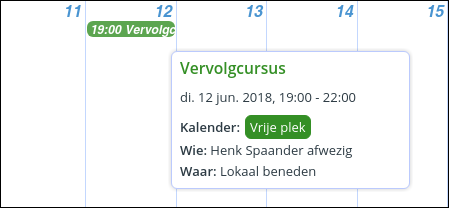
Het volgende venster opent.
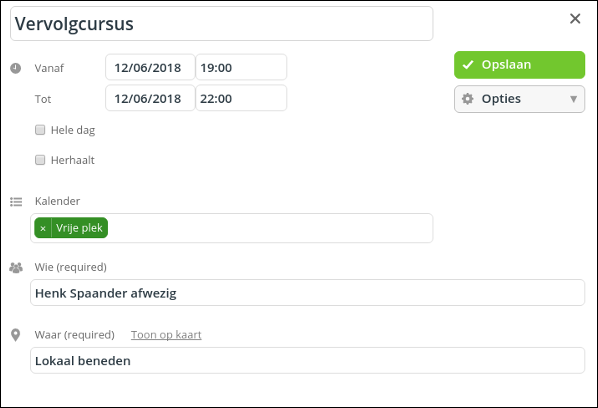
Verander de kalender van Kalendar: Vrije plek naar Kalendar: inhalen.
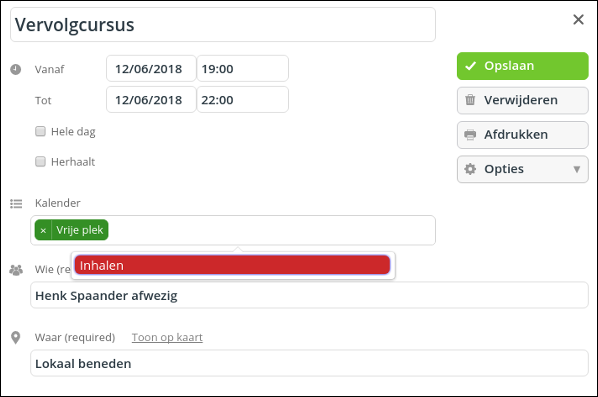
Voeg je eigen Voornaam en Achternaam toe met daarachter inhalen en klik op Opslaan.
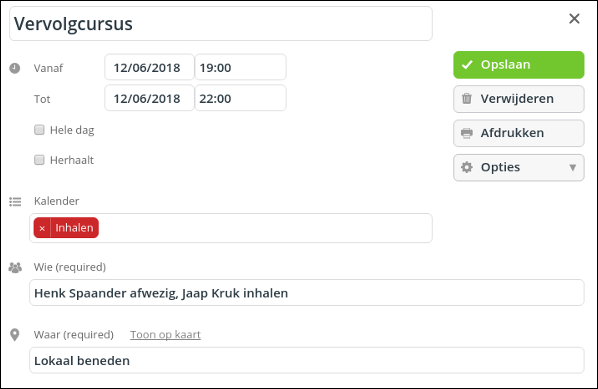
In het geval van een extra Vrije plek voeg je ook je eigen Voor- en Achternaam toe met daarachter Inhalen en klik op Opslaan.
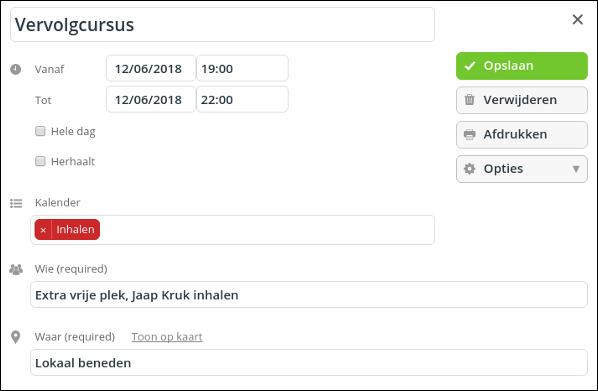
Controleer het resultaat door met je muis over de aangepaste plek heen te gaan.